Jika Anda tidak memiliki versi desktop Lync, atau tidak memiliki akun Lync , Anda bisa menggunakan Skype for Business Web App untuk bergabung dalam Lync Rapat dari browser Anda.
Perhatikan bahwa Anda tidak perlu menginstal Skype for Business Web App. Aplikasi akan terbuka secara otomatis di browser jika Anda tidak memiliki Lync terinstal. Cukup klik link rapat dalam undangan Anda dan ikuti instruksi pada halaman tersebut untuk bergabung
-
Masuk ke OutlookKalender >, buka permintaan rapat, lalu pilih Ikut Rapat Lync.
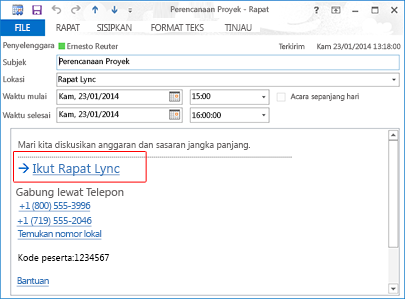
-
Saat Skype for Business Web App terbuka, pastikan untuk memeriksa Instal Skype for Business Web App plug-in, yang diperlukan untuk berbagi audio, video, dan layar. Lalu lakukan salah satu hal berikut ini:
-
Jika permintaan rapat berasal dari seseorang di luar perusahaan Anda, ikut sebagai tamu. Cukup ketik nama Anda, lalu pilih Ikut rapat.
-
Jika rapat berasal dari seseorang dalam organisasi Anda sendiri, pilih Masuk, jika Anda berasal dari perusahaan penyelenggara. Lalu ketik nama pengguna dan kata sandi yang sama dengan yang Anda gunakan untuk masuk ke jaringan perusahaan Anda.
-
-
Ikuti perintah untuk menginstal plug-in dan juga pastikan plug-in diperbolehkan dalam rapat.
Tips: Jika Anda mengalami masalah saat ikut dalam rapat, buka Sesi Penelusuran Inprivate di Internet Explorer dan coba ikut rapat lagi.
Lihat juga:
Koneksi ke Rapat Skype melalui telepon dengan Platform yang Didukung Skype for Business Web App
Skype for Business Web App
Menginstal plug-in Skype for Business Web App
Plug-in Skype for Business Web App diperlukan untuk berbagi audio, video, dan layar. Anda hanya perlu menginstalnya sekali saja.
-
Sebelum Bergabung dalam rapat, pastikan Instal Skype for Business Web App plug-in dipilih di layar masuk.
-
Ikuti instruksi browser Anda untuk mengunduh dan menginstal plug in. Misalnya, di Internet Explorer, pilih Jalankan saat Anda melihat pemberitahuan di bagian bawah jendela browser.
-
Di pemberitahuan keamanan plug-in Skype for Business Web App, pilih Perbolehkan.
-
Di pemberitahuan keamanan Windows firewall, Anda bisa memilih Batalkan jika Anda tidak memiliki hak istimewa administrator di komputer Anda.
Penting: Instal plug in meskipun Anda berencana menelepon ke rapat menggunakan telepon. Plug-in juga diperlukan untuk berbagi video dan layar.
Jika Anda sudah ikut rapat dan plug-in tidak diinstal, arahkan ke ikon telepon dan pilih Panggilan untuk memulai proses instalasi.
Lihat juga: Kesulitan menginstal plug-in Skype for Business Web App?
Bergabung dalam rapat dengan versi desktop Lync
Jika permintaan rapat berasal dari seseorang di organisasi Anda, Anda bisa menginstal dan gunakan versi desktop Lync untuk bergabung dalam rapat. Hubungi dukungan teknis tempat kerja Anda—biasanya orang yang menyiapkan akun Lync untuk Anda—untuk lokasi unduhan Lync .
Penting: Untuk menggunakan versi desktop Lync, pastikan Internet Explorer adalah browser default Anda.
Bergabung dengan Skype for Business Web App jika desktop Lync diinstal
Dalam beberapa kasus, Anda mungkin ingin bergabung dalam rapat dengan Skype for Business Web App meskipun versi desktop Lync diinstal.
-
Dalam permintaan rapat, klik kanan Ikut Lync Rapat dan klik Salin Hyperlink.
-
Tempelkan link rapat ke dalam browser kotak alamat, dan tambahkan ?sl=1 di ujungnya. Misalnya: https://join.contoso.com/meet/patrick/ABCDEFGH?sl=1
Tekan Enter untuk bergabung dalam rapat dengan Skype for Business Web App.










